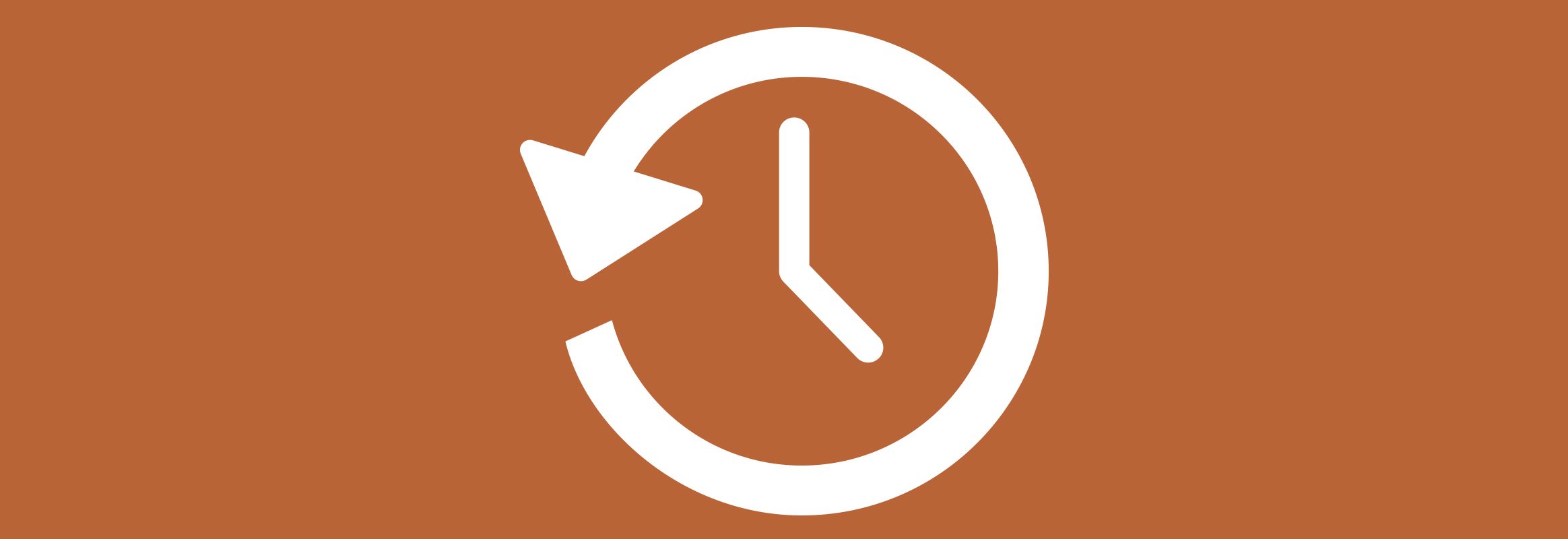« Ne perdez pas votre vocabulaire Proloquo2Go, faites des sauvegardes ! »
« Enregistrez vos personnalisations de Proloquo2Go ! »
« Il vous faudra peut-être cinq minutes pour enregistrer une sauvegarde, mais c'est beaucoup plus facile que de partir à zéro ! »
Bien sûr, vous savez qu'il est facile d'enregistrer une sauvegarde de votre vocabulaire Proloquo2Go et vous savez que vous devriez le faire. Cependant, entre préparer les enfants à l'école, passer une journée difficile au travail, les cours de natation, voir quoi faire pour le dîner, les devoirs et essayer de mettre en œuvre les meilleures pratiques de CAA dans votre vie familiale, sauvegarder peut facilement se perdre dans le tourbillon d'activités au jour le jour. Si seulement la vie était un peu plus facile.
Heureusement, avec les sauvegardes automatiques et manuelles de Proloquo2Go 5.1 vers Dropbox, Google Drive et iCloud, enregistrer une sauvegarde est une chose dont vous n’avez plus à vous soucier. Lorsque l'un de ces services est activé, Proloquo2Go fera automatiquement une sauvegarde chaque fois qu'une sauvegarde interne est effectuée, tout avec une jolie petite barre de progression. En outre, les utilisateurs qui ne veulent pas que toutes les sauvegardes soient automatiquement téléchargées sur Dropbox ou Google Drive peuvent maintenant sélectionner manuellement des sauvegardes individuelles pour exporter vers ces services. Notez que vous avez besoin d'une connexion Internet. Vous pouvez également avoir les trois options sélectionnées pour une triple sécurité.
Sauvegardes avec Dropbox
Proloquo2Go a offert un support pour Dropbox depuis longtemps. Dans Proloquo2Go 5.1, le support de Dropbox est devenue encore plus facile car les sauvegardes sont automatiquement téléchargées une fois que le service est activé. Si vous n'utilisez pas Dropbox dans Proloquo2Go:
- Allez aux Options > Sauvegarde.
- Sous la section « Sauvegarde automatique vers... », activez Dropbox.
- Suivez les instructions à l'écran pour vous connecter à votre compte Dropbox ou pour créer un nouveau compte Dropbox et vous êtes prêt à partir !
Vous pouvez demander à Proloquo2Go de télécharger une sauvegarde automatique ou vous pouvez toucher sur Sauvegarder tous les utilisateurs maintenant pour télécharger des sauvegardes de tous les vocabulaires de vos utilisateurs ou touchez sur Sauvegarde (nom d'utilisateur) maintenant, pour télécharger une sauvegarde de votre utilisateur actuel. Notez que l'interface pour ouvrir une session dans votre compte Dropbox peut être un peu différente si vous utilisez l'application Dropbox ou le site web Dropbox. Cependant, le processus est fondamentalement le même.
Sauvegardes avec Google Drive
Ensuite, Google Drive : le chouchou des écoles à travers le monde. Alors que Dropbox est souvent bloqué par les écoles, les établissements d'enseignement permettent l'accès à Google Drive. Pour utiliser Google Drive dans Proloquo2Go :
- Allez aux Options > Sauvegarde.
- Sous la section « Sauvegarde automatique vers... », activez Google Drive.
- Suivez les instructions à l'écran pour vous connecter à votre Google Drive ou créer un nouveau compte Google et accéder à Google Drive.
À nouveau, vous pouvez demander à Proloquo2Go de télécharger une sauvegarde automatique ou vous pouvez toucher sur Sauvegarder tous les utilisateurs maintenant pour télécharger des sauvegardes de tous les vocabulaires de vos utilisateurs ou touchez sur Sauvegarde (nom d'utilisateur) maintenant, pour télécharger une sauvegarde de votre utilisateur actuel. Consultez nos ressources en ligne pour obtenir des instructions.
Sauvegardes avec iCloud
Le dernier, mais non des moindres est iCloud. ICloud est probablement l'option la plus simple pour les utilisateurs, comme pour beaucoup de personnes, ce service sera activé par défaut lors de la mise à jour vers Proloquo2Go 5.1. Si vous ouvrez l'application Réglages, touchez sur votre nom en haut de la barre latérale gauche, touchez sur iCloud et Proloquo2Go est activé, cela veut dire que Proloquo2Go est configuré pour télécharger automatiquement des sauvegardes vers iCloud. Si vous ne voyez pas votre nom en haut de la barre latérale gauche :
- Connectez-vous avec votre ID Apple.
- Touchez sur iCloud et assurez-vous Proloquo2Go est acivé pour que les sauvegardes soient automatiquement envoyées à iCloud.
Tout comme ce qui précède, vous pouvez demander à Proloquo2Go de télécharger une sauvegarde automatique ou vous pouvez toucher sur Sauvegarder tous les utilisateurs maintenant pour télécharger des sauvegardes de tous les vocabulaires de vos utilisateurs ou touchez sur Sauvegarde (nom d'utilisateur) maintenant, pour télécharger une sauvegarde de votre utilisateur actuel. Actuellement, iCloud enregistre une seule sauvegarde par utilisateur. En dépit de cela, iCloud est facile à utiliser et travaille fondamentalement dans les coulisses.
« Power to the people »
Proloquo2Go 5.1 donne également du support aux utilisateurs avancés qui ne veulent pas que toutes les sauvegardes soient envoyées vers Dropbox ou Google Drive automatiquement :
- Accédez aux Options > Sauvegardes
- Assurez-vous que les boutons Dropbox et / ou Google Drive sont activés.
- Suivez les instructions à l'écran pour vous connecter à votre compte Dropbox ou Google Drive ou créer un nouveau compte Dropbox ou Google Drive.
- Revenez au menu principal des options et touchez sur Sauvegarde.
- Sous la section « Sauvegarde automatique vers... », assurez-vous que Dropbox et / ou Google Drive sont désactivés.
Vous pouvez demander à Proloquo2Go de télécharger une sauvegarde automatique ou vous pouvez toucher sur Sauvegarder tous les utilisateurs maintenant pour télécharger des sauvegardes de tous les vocabulaires de vos utilisateurs ou touchez sur Sauvegarde (nom d'utilisateur) maintenant, pour télécharger une sauvegarde de votre utilisateur actuel. Touchez sur Exporter une sauvegarde, touchez sur le bouton Exporter à côté de la sauvegarde que vous souhaitez télécharger, puis sélectionnez Exporter vers Dropbox ou Exporter vers Google Drive. Une barre de progression montre le téléchargement. Une fois terminée, une fenêtre de confirmation s'affiche. Notez que pour les personnes qui souhaitent sauvegarder leur sauvegarde à l'ancienne, vous pouvez également sélectionner Exporter vers iTunes.
Partager des sauvegardes avec Dropbox et Google Drive
En plus de fournir un filet de sécurité pour toutes vos personnalisations, les services basés sur le cloud offrent d'autres avantages. Dropbox et Google Drive permettent de partager facilement des fichiers avec n'importe qui avec une adresse e-mail, ce qui rend le partage des fichiers Proloquo2Go très facile. Ainsi, vous pouvez envoyer un dossier de vacances en famille à l'école de votre enfant en utilisant Dropbox ou déposez un vocabulaire de Proloquo2Go complet à votre meilleur ami à l'aide de Google Drive.
Parfois, la technologie peut rendre la vie plus compliquée, mais dans ce cas, Proloquo2Go 5.1 la facilite. Enregistrer des sauvegardes régulièrement est essentiel pour tout utilisateur de CAA, et maintenant c’est beaucoup plus facile . Avec l'ajout de sauvegardes automatiques et manuelles vers Dropbox, Google Drive et iCloud, Proloquo2Go 5 vous offre une chose de moins à vous inquiétez !